Bir video projektörünü bir dizüstü bilgisayara bağlama yöntemleri
Projektörü bir dizüstü bilgisayara bağlamak basit manipülasyonlarla gerçekleştirilir, ancak maalesef bu yol boyunca sık sık zorluklar yaşanmaktadır. Cihazlar otomatik olarak eşleşmeyi reddettiğinde, bu, sistemin standart ayarlarının indirildiği veya bu cihazların birbirini “anlamaması” anlamına gelir. Bu durumda bir projektörü bir dizüstü bilgisayara nasıl bağlayabilirsiniz? Bağlantı manuel olarak yapılandırılmıştır: bunun için işletim sistemi kesin anahtar setleri. Bunun yokluğunda, parametre ayarları yapılandırma değişikliklerini zorlayarak gerçekleştirilir.

içerik
Kablolu bağlantı
Bir multimedya projektörü, modelden bağımsız olarak, bir bilgisayara veya dizüstü bilgisayara bağlanır VGA veya HDMI kablosu. Yüksek kaliteli HDMI içeriği tercih edilebilir.
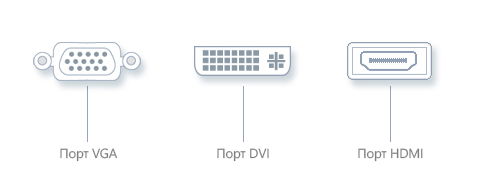
Temel bağlantı algoritması:
- projektörü açmadan önce her iki cihazı da şebekeden ayırın;
- Fişi uygun konektöre takın;
- Projektörü ve sonra bilgisayarı açın.
İstenen konektörün mevcut olmadığı durumlarda kullanabilirsiniz özel adaptör. Bu, bir video kartı sadece bir DVI konektörü ve bir VGA veya HDMI projektörü olduğunda gerçekleşebilir. Bir adaptör kullanmak, içeriğin kalitesini biraz düşürür. Projektör ilk önce açılır, aksi halde bilgisayar onu görmez.

Özel adaptör
Kablosuz bağlantı
Cihazları Wi-Fi protokolü ile de senkronize edebilirsiniz, bugün bu yöntem popülerlik kazanıyor. Harekete geçirmek için ihtiyacınız var sürücüleri yükleAncak, Windows 7 durumunda, genellikle oldukça düzenlidir.
Diski kaybederseniz, uygulama internetteki projektörün markasından indirilebilir.
Projektörü bir dizüstü bilgisayara bağlamadan önce, projektörün ve PC'nin USB konektörlerine Wi-Fi antenleri kurmanız gerekir, bunlar küçük bir USB flash sürücü gibi görünürler. Yeşil gösterge ışığı bağlantının başarılı olduğunu gösterir.

Destekleyen tüm projektörlerin değil. wi-Fi, videoyu yansıtacak. Bazı modeller sadece ekipmanı kontrol etmek için bağlanabilir, bu nüans satın alma ile açıklığa kavuşturulmalıdır. Kablolu bağlantı daha güvenilir ve pratiktir: Örneğin, HDMI fişi, parazit olmadan mükemmel kalitede video iletmek için tasarlanmıştır.
İçeriği doğru modda gösteririz
Teorik olarak, kabloyu uygun konektöre bağladıktan sonra, resim otomatik olarak görünmelidir. Bazı durumlarda, ayarlar yanlış olduğunda, kullanıcının içeriği görüntülemek için gerekli değişiklikleri yapması gerekir. İşletim sisteminin her bir versiyonunun kendine özgü özellikleri olduğu bilinmektedir çünkü tek bir prosedür yoktur.
- Kısayollar. Bir dizüstü bilgisayardan harici bir projektör ekranına bir menü yansıtmak için, bir tuşla Fn tuşunu ve bir dizi F1-F12 (bir dizüstü bilgisayar ve harici ekranın bulunduğu bir düğmeden) birini birleştirmeniz gerekir. İşlev düğmeleri aktif değilse, bu yöntem çalışmaz.

Düğme, dizüstü bilgisayar ekranı ve projektör arasında geçiş yapar
- , Windows XP. Projektörü popüler bir XP sürümünde kurmak, bu modası geçmiş sistemi yönetmek kadar kolaydır. Parametreleri ayarlamak için, farenin sağ tuşunu kullanarak masaüstüne girin.yer). "Özellikler" öğesini açın, ardından "Görüntü" menüsünde "Ayarlar / Ayarlar" seçeneğini seçin. Daha sonra, bilgisayar ekranı (dizüstü bilgisayar) seçmek veya ikinci harici ekranı bağlayın "Bu ekran» Windows masaüstümü uzatın (Extend my Windows masaüstü bu monitörü) kontrol edin. Bu arada, burada iznin doğru ayarlanmış olup olmadığını doğrulayabilirsiniz.
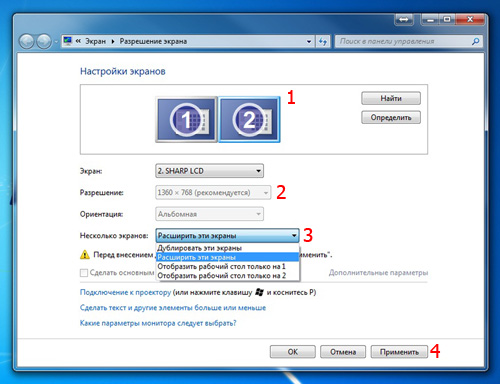
- Windows 7 /Vista. Bu sistemde, "Ekran Çözünürlüğü" bölümüne gitmeniz gerekiyor, bunun için masaüstüne sağ tıklıyoruz. Burada “Birden çok ekran” listesinden “Bu ekranları genişlet” i seçin. İkinci yol, "Projektöre Bağlan" ı girmeniz gereken arama hattından geçer, daha sonra standart uygulamaya bir bağlantı görünecektir. Kullanıcı çeşitli içerik çıkışı modlarıyla sunulacaktır.
- Windows 8. Sekizinci Windows için bir görüntü yansıtırken basit bir yöntem var: Sık "Denetim Masası" açın ve "Görünüm ve Kişiselleştirme" başlığı altında seçin ve "Ekran" izleyin ve sonra, "Başlat" sekmesine gidin "Ekran Çözünürlüğü". Ardından PC monitörü veya harici ekran seçimi sunulacaktır.
Daha sonra, kullanıcı erişim kazanır dört resim görüntüleme modu bağlı projektör.
- Çoğaltma (tekrar) - bilgisayardan veya dizüstü bilgisayardan video harici bir ekrana kopyalandığında.
- Sadece bilgisayar - içerik dizüstü bilgisayar ekranında oynatılır ve şu anda harici ekran dahil değildir.
- Genişletme - masaüstü iki bölüme ayrılmıştır, sol tarafı PC monitöründe ve sağ taraf projektörde görüntülenir.
- Sadece projektör - bilgi sadece büyük ekranda yansıtılacaktır.
Power Point için faydalı yongalar
Ofis programı Power Point sunumlar için "bilenmiş", genellikle basit ve kullanışlı olduğu için kullanılır. Bazı çalışma özellikleri vardır, örneğin, geniş ekranda slayt gösterebilir ve bir bilgisayar ekranında bir rapor veya ders metni.
Ayarlar çok zaman almaz: projektörü PC ile senkronize ettikten sonra, programa gidin ve üst panelde “Slayt Gösterisi” - “Sunumu göster” ifadesini arayın. "Projeksiyon ekipmanı" nın önüne bir işaret koymuştuk. Burada “Hoparlör modu” nu bulabilirsiniz, eğer etkinleştirirseniz, dersler için çeşitli yardımcı araçlar ekranda görüntülenecektir - ek düğmeler veya notlar.
Manuel görüntü hata ayıklaması
Bazen resimler veya harfler bulanık veya “yüzer” - bu, yanlış monitör çözünürlüğü ayarları PC'de ayarlandığında gerçekleşir.Kaliteyi en üst düzeye çıkarmak için, bilgisayarınızda projektörün özelliklerine uyan bir özünürlük yükleyin. Aynı zamanda, projektör ayarları değişmez.
Bilgisayarınızdaki / dizüstü bilgisayarınızdaki ayarları nasıl değiştirirsiniz (platform için) Windows 7 /manzara):
- Bilgisayar ayarlarına girmek için, menüyü sağ fare tuşuyla açmanız gerekir (masaüstüne tıklayın);
- "Ekran Çözünürlüğü" öğesini seçin ve doğru değeri (projektör gibi) ayarlayın;
- Ayarları "Tamam" butonuna basarak kaydedin.
parametreler Windows 10 biraz farklı, burada "Çözünürlük" kalemi ekranın parametreleri bölümünde yer almaktadır. "Başlat" a tıklayın ve pencerenin sağ tarafındaki "Sistem" sekmesini bulun, sayfanın altına kaydırın ve "Gelişmiş ekran ayarları" nı açın Sonra her şey basit: İstediğiniz değeri seçin ve ayarları kaydedin.
Bu görev, projektörü bir bilgisayara nasıl bağlayacağınız tamamlandı. Bağlandıktan sonra, kullanıcı sunum yapmak veya evde bir video izlemek için uygun bir çıkış modu seçmek üzere bırakılmıştır.

/rating_off.png)











